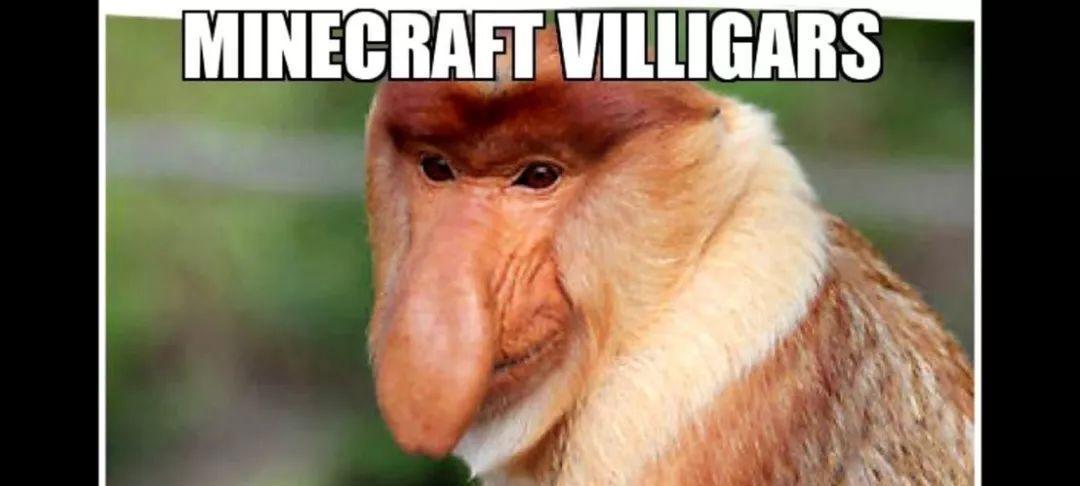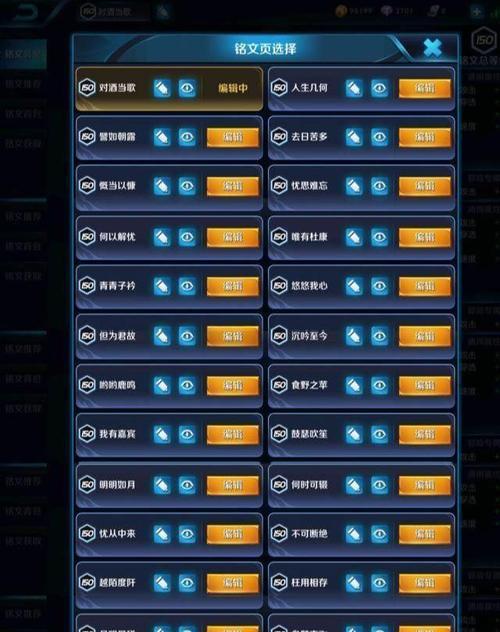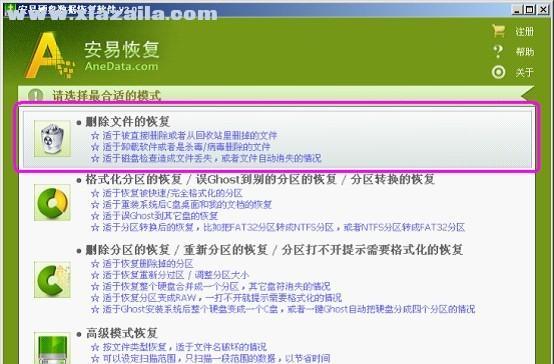投影仪连接U盘的方法是什么?
随着科技的发展,投影仪已不仅仅用于商务演示,越来越多的家庭用户也开始享受它带来的大屏娱乐体验。然而,在享受便捷的投影服务前,了解如何将U盘连接到投影仪是必不可少的技能。本文将为您提供一个详细的操作指南,确保您能够轻松地将U盘连接到投影仪,并解决在此过程中可能遇到的问题。
如何将U盘连接到投影仪?
在开始之前,我们先明确一点:不是所有的投影仪都支持直接读取U盘中的内容。在连接前,请确保您的投影仪支持此功能,并检查投影仪的说明书来确认所支持的文件格式。
第一步:准备U盘
确保您的U盘已经插入想要展示的内容,并且内容格式符合投影仪的要求。对于大多数投影仪来说,支持的文件类型包括但不限于JPEG、PNG、MP4、AVI等。
第二步:寻找投影仪的USB接口
投影仪上的USB接口一般位于机身的侧面或后面,找到这个接口后,您可以插上U盘。如果投影仪有多个USB接口,请根据投影仪说明书的提示选择合适的接口使用。
第三步:连接U盘并开启投影仪
将U盘插入投影仪后,打开投影仪电源。通常情况下,投影仪会自动检测到插入的U盘并进入相应的播放模式。如果投影仪没有自动切换,您可能需要手动选择“文件浏览”或“媒体播放”等菜单选项来进入U盘内容的浏览。
第四步:操作U盘内容
一旦投影仪识别了U盘,您就可以通过投影仪的遥控器或面板按钮来浏览和选择需要展示的文件了。一般而言,操作流程是使用遥控器上的方向键来导航,选择文件后按确定键进行播放。
第五步:检查和调整投影设置
如果投影效果不理想,您可以检查投影仪的设置,如调整投影模式、对比度和亮度等,以获得更好的观看体验。

常见问题与解答
投影仪无法识别U盘怎么办?
1.确认U盘插入正确,如果没有反应,尝试换一个USB接口。
2.检查U盘是否在投影仪兼容的文件系统格式内,如FAT32或exFAT。
3.如果投影仪支持断电重启,请尝试断电重启设备。
投影仪读取U盘内容很慢怎么办?
1.检查U盘的读取速度,尽量使用USB2.0以上的高速U盘。
2.确认U盘中的文件大小和数量是否过载,尽量简化文件内容。
3.更新投影仪的固件,查看是否可以提升设备性能。
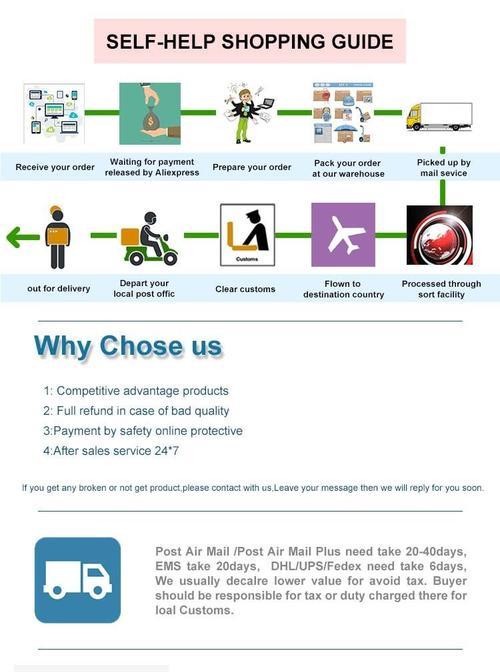
实用技巧
1.在开始使用前,尽量保持U盘内容的组织清晰,将文件分类存放在不同的文件夹内,方便检索。
2.若使用多媒体文件,确保音频和视频的格式兼容投影仪,避免兼容性问题导致无法播放。

用户体验导向
通过以上步骤和建议,您应该能顺利将U盘连接到投影仪,并开始享受大屏幕的娱乐体验。如遇到具体问题,仔细阅读投影仪的使用手册,并根据提示进行操作,通常能够找到问题的解决办法。如果还有其他疑问,可以联系投影仪的技术支持。
投影仪连接U盘的过程虽然简单,但涉及的细节和操作步骤对于初学者来说可能会感到有些复杂。文章的以上内容涵盖了从基本操作到问题解决的全方面知识,希望能帮助您轻松地将U盘内容展示到投影仪上,享受科技带来的便利。
综上所述,投影仪连接U盘是一个技术性并不复杂的操作,重要的是了解自己的设备并按部就班地执行每一步骤。掌握了这些知识,您就可以自由地分享您的内容,无论是办公还是娱乐,都能更便捷、高效。
版权声明:本文内容由互联网用户自发贡献,该文观点仅代表作者本人。本站仅提供信息存储空间服务,不拥有所有权,不承担相关法律责任。如发现本站有涉嫌抄袭侵权/违法违规的内容, 请发送邮件至 3561739510@qq.com 举报,一经查实,本站将立刻删除。
关键词:投影仪连接
- 联想y81n笔记本电脑是什么型号?如何辨别真伪?
- 电脑音量6以下无声音如何解决?常见问题有哪些?
- 电脑显示器如何搭配护眼灯光?调整方法是什么?
- 电脑装机架后声音外放不工作怎么办?
- 单镜头怎么用手机拍照片?有哪些拍照技巧可以提高照片质量?
- 联想笔记本蓝屏怎么解决?有哪些有效的解决方法?
- 手机拍照出现噪点是什么原因?
- 手机摄像探头设置步骤是什么?
- 华硕l406m笔记本性能如何?用户评价怎么样?
- 电脑显示器投屏神器的操作步骤是什么?
综合百科最热文章
- 解决Win10插上网线后无Internet访问问题的方法(Win10网络连接问题解决方案及步骤)
- B站等级升级规则解析(揭秘B站等级升级规则)
- 如何查看宽带的用户名和密码(快速获取宽带账户信息的方法及步骤)
- 解决电脑无法访问互联网的常见问题(网络连接问题及解决方法)
- 如何彻底删除电脑微信数据痕迹(清除微信聊天记录、文件和缓存)
- 注册QQ账号的条件及流程解析(了解注册QQ账号所需条件)
- 解决NVIDIA更新驱动后黑屏问题的有效处理措施(克服NVIDIA驱动更新后黑屏困扰)
- 提高国外网站浏览速度的加速器推荐(选择合适的加速器)
- 解决显示器屏幕横条纹问题的方法(修复显示器屏幕横条纹的技巧及步骤)
- 如何让你的鞋子远离臭味(15个小窍门帮你解决臭鞋难题)
- 最新文章
-
- 户外直播送笔记本电脑价格是多少?如何参与活动?
- 王者荣耀屏蔽功能如何使用?
- 电脑直播时声音小怎么解决?提升音量的方法有哪些?
- 电脑配置设置控制打印机的方法是什么?
- 如何查看和选择笔记本电脑配置?
- 原神中如何获得武器角色?需要满足哪些条件?
- 钢索云台相机与手机连接拍照方法是什么?
- 笔记本电脑键盘自动打字问题如何解决?
- 使用手柄玩魔兽世界治疗职业时如何选择合适的队友?
- 三国杀游戏中频繁掉线怎么办?有哪些稳定连接的技巧?
- 廉价笔记本电脑联网步骤是什么?
- 赛车类手游有哪些?英雄互娱的赛车游戏推荐?
- 王者荣耀全服玩家数量有多少?如何查看当前在线人数?
- 三国杀队友如何区分?有哪些技巧?
- 原神福利大奖怎么领奖?需要满足哪些条件?
- 热门文章
-
- 华为手机荣耀拍照美颜功能如何开启?美颜效果调整的技巧有哪些?
- 如何在Photoshop中等比例缩放图片?等比例缩放图片大小的正确步骤是什么?
- mp3格式歌曲如何下载到u盘?需要注意什么?
- 电脑桌面图标如何恢复原状?如何找回丢失的桌面图标布局?
- 手机桌面图标怎么一键整理?整理桌面图标的最佳方法?
- 华为录音文件保存在哪里?如何找到指定文件夹?
- word批注模式如何关闭?有哪些快捷操作?
- PDF文件大小如何调整到指定KB?调整过程中常见问题有哪些?
- 如何强制卸载电脑上的软件?卸载后如何清理残留文件?
- 王者荣耀排位等级怎么排?排位等级顺序全解析?
- 菠萝和凤梨是同一种水果吗?有什么区别?
- 表格打印时表头如何设置?如何确保每页都有表头?
- 选择鼠标垫材质时应注意什么?哪种材质更适合游戏?
- 如何批量删除苹果通讯录联系人?操作步骤是什么?
- u盘被写保护无法格式化怎么办?解除写保护的方法有哪些?
- 热门tag
- 标签列表
- 友情链接